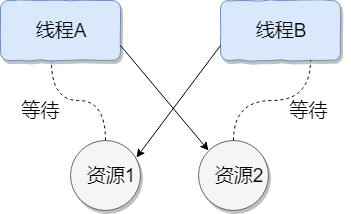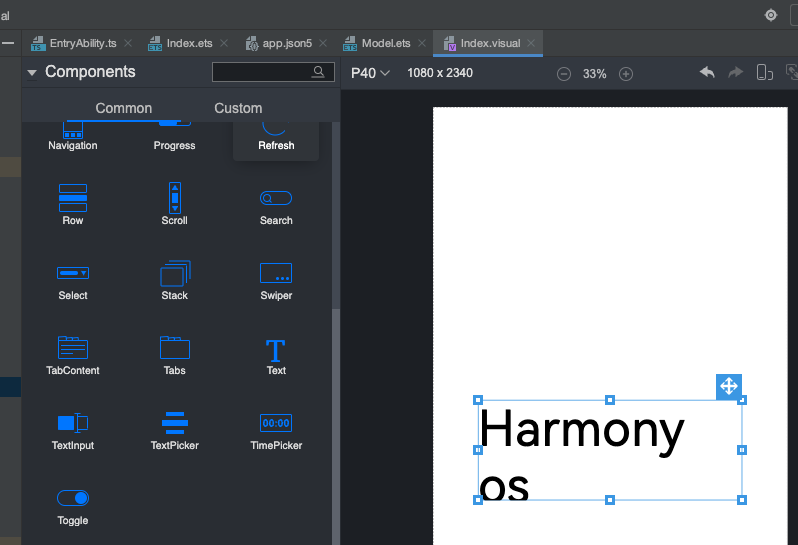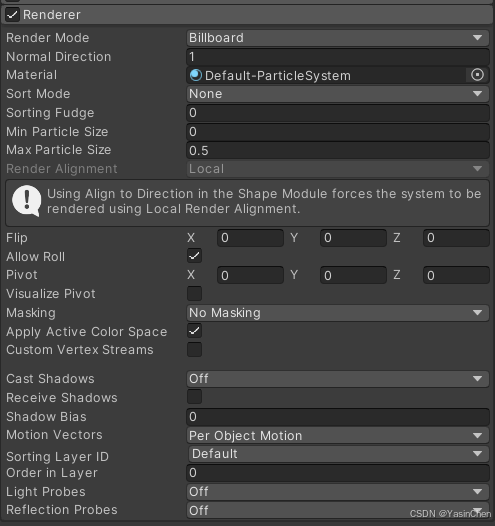web API
DOM
日期对象
==> 得到当前系统的时间
new这个操作就是实例化
语法
const date = new Date() or const date = new Date('2004-11-3 08:00:00')
可以指定时间 ===> 可应用于通过系统时间和指定时间实现倒计时的操作
//得到当前时间
const date = new Date()
console.log(date);
//指定时间
const date1 = new Date('2024-5-5 08:30:00')
console.log(date1);
方法
tolocaleString() tolocalDateString() tolocalTimeString()
| 方法 | 作用 |
|---|---|
| getFullYear() | 获取年份 四位的 |
| getMonth() | 获取月份 0~11 |
| getDate() | 获取月份中的每一天 |
| getDay() | 获取星期 0~6 |
| getHours() | 获取小时 0~23 |
| getMinutes() | 获取分钟 0~59 |
| getSeconds() | 获取秒 0~59 |
补充说明:
- getDay()若要显示‘星期几’到页面上,需要配合数组存储响应的文字进行使用
- getMonth()显示到页面时需要+1
const date = new Date()
// function myDate() {
// const date = new Date()
// let h = date.getHours()
// let m = date.getMinutes()
// let s = date.getSeconds()
// h = h < 10 ? '0' + h : h
// m = m < 10 ? '0' + m : m
// s = s < 10 ? '0' + s : s
// div.innerHTML = `${date.getFullYear()}-${date.getMonth()}-${date.getDate()} ${h}:${m}:${s}`
// }
const div = document.querySelector('div')
setInterval(function () {
// myDate()
// div.innerHTML = date.toLocaleString()
// div.innerHTML = date.toLocaleDateString()
// div.innerHTML = date.toLocaleTimeString()
}, 1000)
// let dayArr = ['星期日', '星期一', '星期二', '星期三', '星期四', '星期五', '星期六']
// console.log(dayArr[date.getDay()]);
// div.innerHTML = dayArr[date.getDay()]
时间戳
从1970年1/1 00:00::00至现在的毫秒数
可用于倒计时相减
[!IMPORTANT]
时间戳是时间对象用来相减运算的手段
获取方法
getTime() +new Date() Date.now()
setInterval(function () {
//1.第一种方法
// const date = new Date()
// console.log(date.getTime()); //需实例化
//2.第二种方法
// console.log(+new Date());
//3.第三种方法
const date = new Date()
console.log(Date.now());
}, 1000)
补充:
- 前两个可以指定时间
- 而第二个无需实例化,常用
案例
倒计时

<!DOCTYPE html>
<html lang="en">
<head>
<meta charset="UTF-8" />
<meta http-equiv="X-UA-Compatible" content="IE=edge" />
<meta name="viewport" content="width=device-width, initial-scale=1.0" />
<title>Document</title>
<style>
.countdown {
width: 240px;
height: 305px;
text-align: center;
line-height: 1;
color: #fff;
background-color: brown;
/* background-size: 240px; */
/* float: left; */
overflow: hidden;
}
.countdown .next {
font-size: 16px;
margin: 25px 0 14px;
}
.countdown .title {
font-size: 33px;
}
.countdown .tips {
margin-top: 80px;
font-size: 23px;
}
.countdown small {
font-size: 17px;
}
.countdown .clock {
width: 142px;
margin: 18px auto 0;
overflow: hidden;
}
.countdown .clock span,
.countdown .clock i {
display: block;
text-align: center;
line-height: 34px;
font-size: 23px;
float: left;
}
.countdown .clock span {
width: 34px;
height: 34px;
border-radius: 2px;
background-color: #303430;
}
.countdown .clock i {
width: 20px;
font-style: normal;
}
</style>
</head>
<body>
<div class="countdown">
<p class="next">今天是2024年9月15日</p>
<p class="title">秒杀倒计时</p>
<p class="clock">
<span id="hour">00</span>
<i>:</i>
<span id="minutes">25</span>
<i>:</i>
<span id="scond">20</span>
</p>
<p class="tips">18:30:00下课</p>
</div>
<script>
// 随机颜色函数
// 1. 自定义一个随机颜色函数
function getRandomColor(flag = true) {
if (flag) {
// 3. 如果是true 则返回 #ffffff
let str = '#'
let arr = ['0', '1', '2', '3', '4', '5', '6', '7', '8', '9', 'a', 'b', 'c', 'd', 'e', 'f']
// 利用for循环随机抽6次 累加到 str里面
for (let i = 1; i <= 6; i++) {
// 每次要随机从数组里面抽取一个
// random 是数组的索引号 是随机的
let random = Math.floor(Math.random() * arr.length)
// str = str + arr[random]
str += arr[random]
}
return str
} else {
// 4. 否则是 false 则返回 rgb(255,255,255)
let r = Math.floor(Math.random() * 256) // 55
let g = Math.floor(Math.random() * 256) // 89
let b = Math.floor(Math.random() * 256) // 255
return `rgb(${r},${g},${b})`
}
}
// 页面刷新随机得到颜色
const countdown = document.querySelector('.countdown')
countdown.style.backgroundColor = getRandomColor()
// 函数封装 getCountTime
function getCountTime() {
// 1. 得到当前的时间戳
const now = +new Date()
// 2. 得到将来的时间戳
const last = +new Date('2024-9-15 18:30:00')
// console.log(now, last)
// 3. 得到剩余的时间戳 count 记得转换为 秒数
const count = (last - now) / 1000
// console.log(count)
// 4. 转换为时分秒
// h = parseInt(总秒数 / 60 / 60 % 24) // 计算小时
// m = parseInt(总秒数 / 60 % 60); // 计算分数
// s = parseInt(总秒数 % 60);
// let d = parseInt(count / 60 / 60 / 24) // 计算当前秒数
let h = parseInt(count / 60 / 60 % 24)
h = h < 10 ? '0' + h : h
let m = parseInt(count / 60 % 60)
m = m < 10 ? '0' + m : m
let s = parseInt(count % 60)
s = s < 10 ? '0' + s : s
console.log(h, m, s)
// 5. 把时分秒写到对应的盒子里面
document.querySelector('#hour').innerHTML = h
document.querySelector('#minutes').innerHTML = m
document.querySelector('#scond').innerHTML = s
}
// 先调用一次 **
getCountTime()
// 开启定时器
setInterval(getCountTime, 1000)
</script>
</body>
</html>

节点操作
DOM节点
DOM树中每一个内容 —包括元素节点,属性节点,文本节点等等
父节点查找
子元素.parentNode ==> 找不到返回null
子节点查找
父元素.children ==> 找的是亲儿子 ==> 获取所有元素节点,返回伪数组
补充另一种方法:
childNode —了解即可
兄弟节点查找
兄弟元素.previousElementSibling(前一个) 兄弟元素.nextElementSibling(下一个)
<!DOCTYPE html>
<html lang="en">
<head>
<meta charset="UTF-8">
<meta name="viewport" content="width=device-width, initial-scale=1.0">
<title>Document</title>
</head>
<body>
<div class="dad">
<div class="baby"></div>
</div>
<ul>
<li>1</li>
<li>2</li>
<li>3</li>
<li>4</li>
</ul>
<script>
const dad = document.querySelector('.dad')
console.log(dad.children);
const baby = document.querySelector('.baby')
console.dir(baby.parentNode);
const li1 = document.querySelector('ul li:nth-child(1)')
console.log(li1.nextElementSibling);
console.log(li1.nextElementSibling.previousElementSibling);
</script>
</body>
</html>
案例
关闭广告操作改良版:
<!DOCTYPE html>
<html lang="en">
<head>
<meta charset="UTF-8">
<meta http-equiv="X-UA-Compatible" content="IE=edge">
<meta name="viewport" content="width=device-width, initial-scale=1.0">
<title>Document</title>
<style>
.box {
position: relative;
width: 1000px;
height: 200px;
background-color: pink;
margin: 100px auto;
text-align: center;
font-size: 50px;
line-height: 200px;
font-weight: 700;
}
.box1 {
position: absolute;
right: 20px;
top: 10px;
width: 20px;
height: 20px;
background-color: skyblue;
text-align: center;
line-height: 20px;
font-size: 16px;
cursor: pointer;
}
</style>
</head>
<body>
<div class="box">
我是广告
<div class="box1">X</div>
</div>
<div class="box">
我是广告
<div class="box1">X</div>
</div>
<div class="box">
我是广告
<div class="box1">X</div>
</div>
<script>
// // 1. 获取事件源
// const box1 = document.querySelector('.box1')
// // 2. 事件侦听
// box1.addEventListener('click', function () {
// this.parentNode.style.display = 'none'
// })
// 1. 获取三个关闭按钮
// const closeBtn = document.querySelectorAll('.box1')
// for (let i = 0; i < closeBtn.length; i++) {
// closeBtn[i].addEventListener('click', function () {
// // 关闭我的爸爸 所以只关闭当前的父元素
// this.parentNode.style.display = 'none'
// })
// }
const closeBtn = document.querySelectorAll('.box1')
for (let i = 0; i < closeBtn.length; i++) {
closeBtn[i].addEventListener('click', function () {
this.parentNode.style.display = 'none'
})
}
</script>
</body>
</html>
增加节点
==> 如发布信息的时候,需要增加元素
- 创建
document.creatElement('标签名') - 插入
- 父元素最后一个子元素
父元素.appendchild(元素) - 父元素中某个子元素的前面
父元素.insertBefore(插入的元素,在谁前面)
- 父元素最后一个子元素
<!DOCTYPE html>
<html lang="en">
<head>
<meta charset="UTF-8">
<meta name="viewport" content="width=device-width, initial-scale=1.0">
<title>Document</title>
</head>
<body>
<ul>
<li>first</li>
</ul>
<script>
//1.创建节点
const li = document.createElement('li')
li.innerHTML = 'twice'
//2.插入节点
//2.1获取父元素节点
const ul = document.querySelector('ul')
//2.2插入新节点
ul.appendChild(li)
// ul.insertBefore(li, ul.children[0])
</script>
</body>
</html>
案例
学生在线JavaScript方法重构
- 创建ul
- 创建相应个数的li
- 添加内容到li
- li追加到ul里
// 1. 重构
let data = [
{
src: 'images/course01.png',
title: 'Think PHP 5.0 博客系统实战项目演练',
num: 1125
},
{
src: 'images/course02.png',
title: 'Android 网络动态图片加载实战',
num: 357
},
{
src: 'images/course03.png',
title: 'Angular2 大前端商城实战项目演练',
num: 22250
},
{
src: 'images/course04.png',
title: 'Android APP 实战项目演练',
num: 389
},
{
src: 'images/course05.png',
title: 'UGUI 源码深度分析案例',
num: 124
},
{
src: 'images/course06.png',
title: 'Kami2首页界面切换效果实战演练',
num: 432
},
{
src: 'images/course07.png',
title: 'UNITY 从入门到精通实战案例',
num: 888
},
{
src: 'images/course08.png',
title: 'Cocos 深度学习你不会错过的实战',
num: 590
},
]
//获取父元素
const ul = document.querySelector('.clearfix')
for (let i = 0; i < data.length; i++) {
//1.创建li
const li = document.createElement('li')
//2.追加li
li.innerHTML = `
<a href="#">
<img src=${data[i].src} alt="">
<h4>
${data[i].title}
</h4>
<div class="info">
<span>高级</span> • <span>${data[i].num}</span>人在学习
</div>
</a>
`
ul.appendChild(li)
}
克隆节点
- 复制原有
- 引入指定元素
元素.cloneNode(布尔值)
布尔值为真,克隆则包含后代节点以及相应的内容
布尔值为假,就仅仅只是包含标签是什么的内容
删除节点
通过父元素进行删除
父元素.removechild(删除元素对象)
//1.复制原有
const li = document.querySelector('ul li:nth-child(1)').cloneNode(true)
//2.放入ul中
//获取父元素对象
const ul = document.querySelector('ul')
ul.appendChild(li)
//1.获取父元素对象
const ul = document.querySelector('ul')
//2.删除父元素所在的树杈的节点
ul.removeChild(ul.children[0])
综合案例
==> 学生信息表上传


<!DOCTYPE html>
<html lang="en">
<head>
<meta charset="UTF-8" />
<meta name="viewport" content="width=device-width, initial-scale=1.0" />
<meta http-equiv="X-UA-Compatible" content="ie=edge" />
<title>学生信息管理</title>
<link rel="stylesheet" href="css/index.css" />
</head>
<body>
<h1>新增学员</h1>
<form class="info" autocomplete="off">
姓名:<input type="text" class="uname" name="uname" />
年龄:<input type="text" class="age" name="age" />
性别:
<select name="gender" class="gender">
<option value="男">男</option>
<option value="女">女</option>
</select>
薪资:<input type="text" class="salary" name="salary" />
就业城市:<select name="city" class="city">
<option value="北京">北京</option>
<option value="上海">上海</option>
<option value="广州">广州</option>
<option value="深圳">深圳</option>
<option value="曹县">曹县</option>
</select>
<button class="add">录入</button>
</form>
<h1>就业榜</h1>
<table>
<thead>
<tr>
<th>学号</th>
<th>姓名</th>
<th>年龄</th>
<th>性别</th>
<th>薪资</th>
<th>就业城市</th>
<th>操作</th>
</tr>
</thead>
<tbody>
</tbody>
</table>
<script>
//获取元素
const uname = document.querySelector('.uname')
const gender = document.querySelector('.gender')
const salary = document.querySelector('.salary')
const city = document.querySelector('.city')
const age = document.querySelector('.age')
const tbody = document.querySelector('tbody')
//获取所有带name属性的元素
const items = document.querySelectorAll('[name]')
//添加空数组
let arr = []
//1.点击模块
//1.1表单提交事件
const info = document.querySelector('.info')
info.addEventListener('submit', function (e) {
//阻止默认行为 不跳转
e.preventDefault()
//这里进行表单的验证
for (let i = 0; i < items.length; i++) {
if (items[i].value === '') {
return alert('输入内容不能为空')
}
}
//创建新的对象 并存入表单数据
const obj = {
stuid: arr.length + 1,
uname: uname.value,
age: age.value,
gender: gender.value,
salary: salary.value,
city: city.value
}
// console.log(obj);
//追加到数组中
arr.push(obj)
// console.log(arr);
//清空表单数据
this.reset()
render()
})
// 渲染函数
function render() {
//先清空tbody中的数据
tbody.innerHTML = ''
//遍历arr数组
for (let i = 0; i < arr.length; i++) {
//生成tr
const tr = document.createElement('tr')
tr.innerHTML = `
<td>${arr[i].stuid}</td>
<td>${arr[i].uname}</td>
<td>${arr[i].age}</td>
<td>${arr[i].gender}</td>
<td>${arr[i].salary}</td>
<td>${arr[i].city}</td>
<td>
<a href="javascript:" data-id=${arr[i].stuid} >删除</a>
</td>
//追加到tbody中
tbody.appendChild(tr)
`
}
}
//3.删除操作
//3.1事件委托到tbody
tbody.addEventListener('click', function (e) {
if (e.target.tagName === 'A') {
// console.log(e.target.dateset);
arr.splice(+(e.target.dateset), 1)
//重新渲染表格
render()
}
})
</script>
</body>
</html>

M端事件
移动端才会发生的事件(了解常用)

JS插件
swiper